win10系统如何删除备份文件 win10删除备份的详细教程
更新时间:2022-11-27 17:48:01作者:qin
电脑win10系统内置备份工具的问题之一是它们几乎过于安静和方便,这会导致意外问题。电脑使用一段时间后,备份文件和数据不断在增加,而磁盘空间会渐渐变满。您可能不知道定期执行备份,直到备份占据了足够的空间以至硬盘驱动器已满!那么,win10系统如何删除备份文件呢?今天就给大家带来win10删除备份的详细教程。
下载推荐:win10专业版免激活
具体方法如下:
1、双击打开控制面板,点击系统和安全,然后点击文件历史记录。
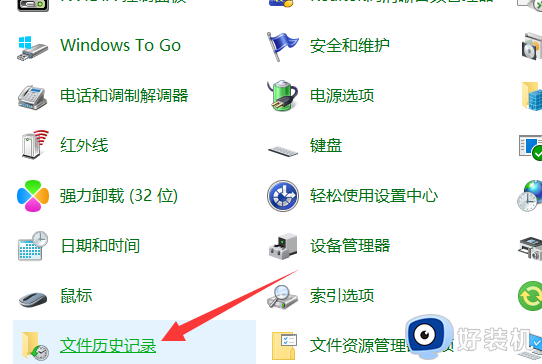
2、 在文件历史记录窗口中,点击左侧的高级设置。
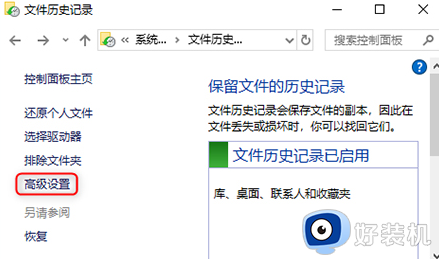
3、 进入高级设置后,点击清理版本。在弹出的文件历史记录框中,选择需要删除的文件的时间段,最后点击清理即可。
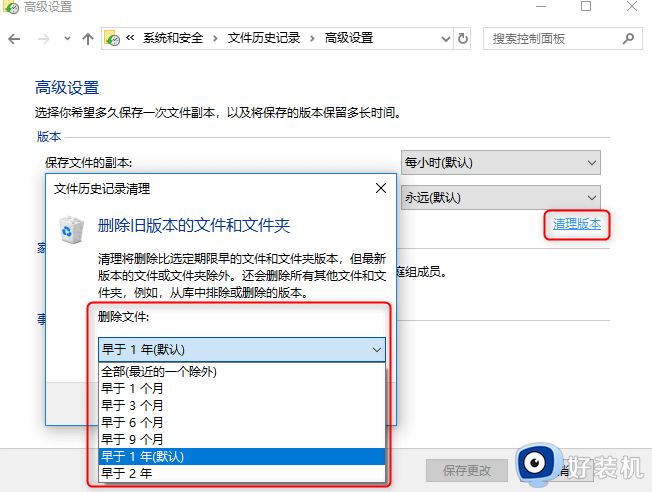
4、清理完成后,点击确定即可。
上文就是给大家总结的关于win10删除备份的详细教程的全部内容了,平时大家在遇到这种情况的时候,就按照上述的方法进行操作就好了哦。
win10系统如何删除备份文件 win10删除备份的详细教程相关教程
- win10怎么删除系统备份文件 如何删除win10备份系统文件
- Win10windows.old文件如何删除 win10快速删除windows.old文件的两种方法
- win10 正确删除driverstore的步骤 win10怎样清理DriverStore驱动备份文件夹
- Win10驱动备份在哪删除 Win10删除驱动备份的两种方法
- win10删除windowsold后启动后桌面无图标如何解决
- windows.old删了的后果是什么 win10删除Windows.old文件夹的后果
- win10系统怎么备份还原超详细图文教程
- win10upgrade文件夹怎么删除 win10删除upgrade文件夹的方法
- win10驱动精灵怎样彻底删除 win10删除驱动精灵的两种方法
- win10upgrade文件占空间怎么删除 win10快速删除upgrade文件的方法
- win10拼音打字没有预选框怎么办 win10微软拼音打字没有选字框修复方法
- win10你的电脑不能投影到其他屏幕怎么回事 win10电脑提示你的电脑不能投影到其他屏幕如何处理
- win10任务栏没反应怎么办 win10任务栏无响应如何修复
- win10频繁断网重启才能连上怎么回事?win10老是断网需重启如何解决
- win10批量卸载字体的步骤 win10如何批量卸载字体
- win10配置在哪里看 win10配置怎么看
win10教程推荐
- 1 win10亮度调节失效怎么办 win10亮度调节没有反应处理方法
- 2 win10屏幕分辨率被锁定了怎么解除 win10电脑屏幕分辨率被锁定解决方法
- 3 win10怎么看电脑配置和型号 电脑windows10在哪里看配置
- 4 win10内存16g可用8g怎么办 win10内存16g显示只有8g可用完美解决方法
- 5 win10的ipv4怎么设置地址 win10如何设置ipv4地址
- 6 苹果电脑双系统win10启动不了怎么办 苹果双系统进不去win10系统处理方法
- 7 win10更换系统盘如何设置 win10电脑怎么更换系统盘
- 8 win10输入法没了语言栏也消失了怎么回事 win10输入法语言栏不见了如何解决
- 9 win10资源管理器卡死无响应怎么办 win10资源管理器未响应死机处理方法
- 10 win10没有自带游戏怎么办 win10系统自带游戏隐藏了的解决办法
